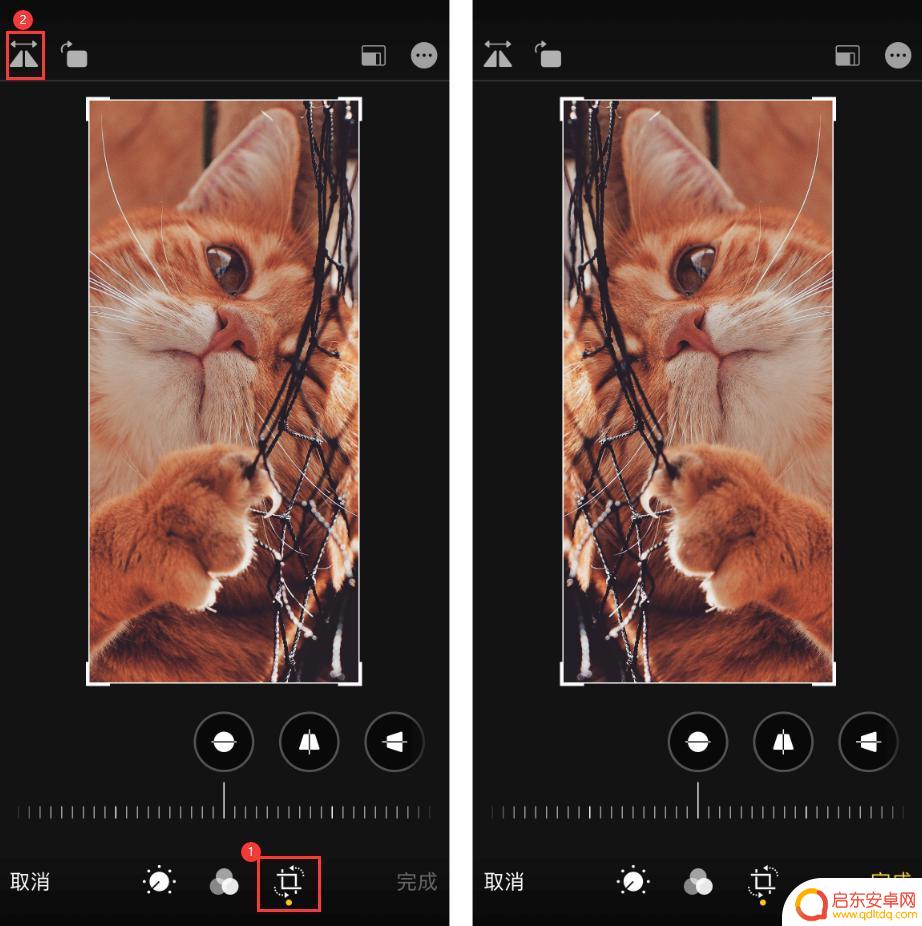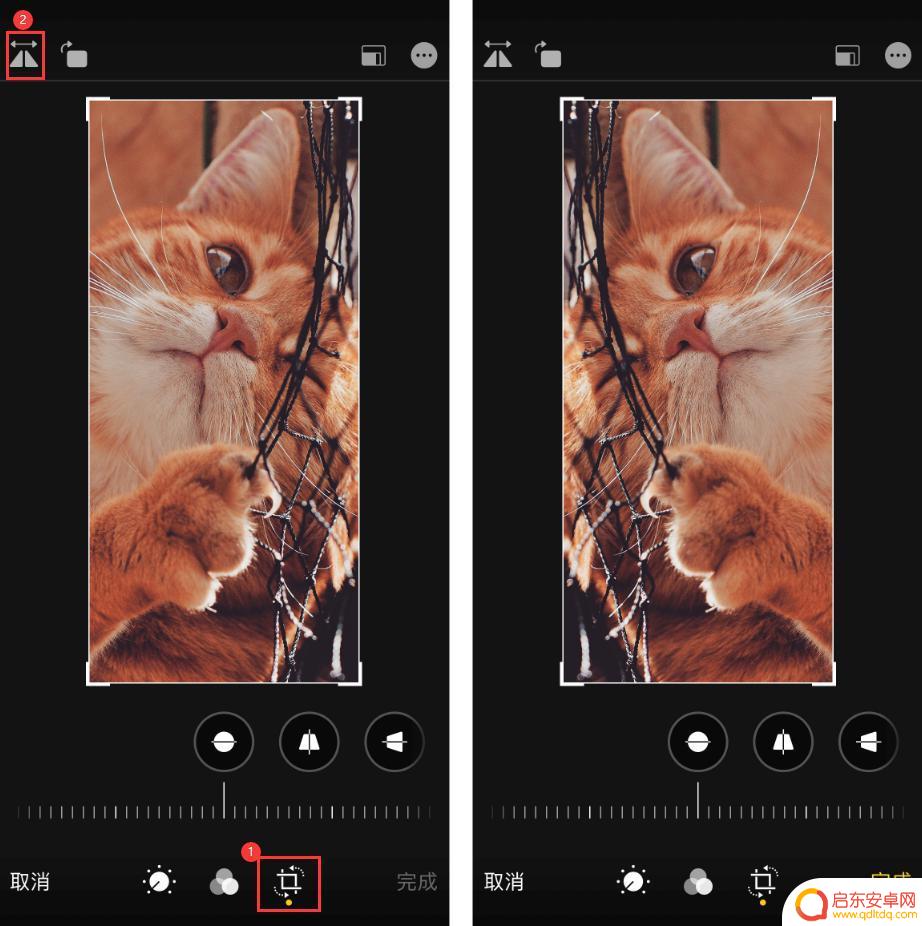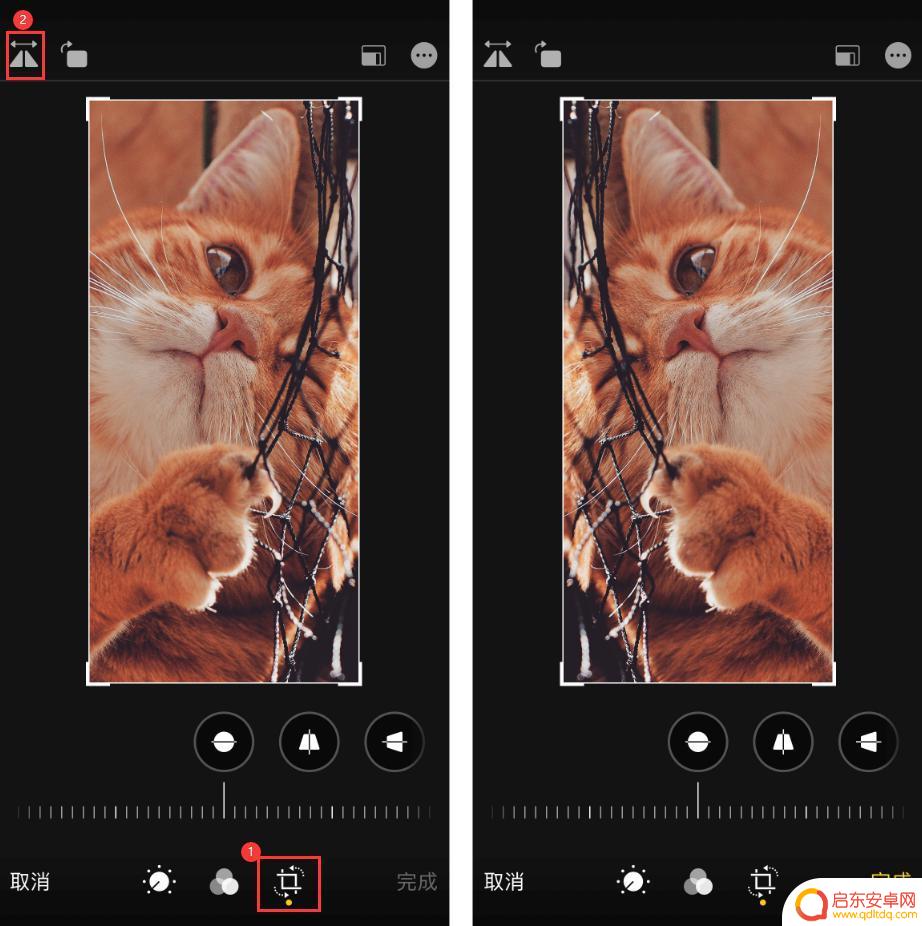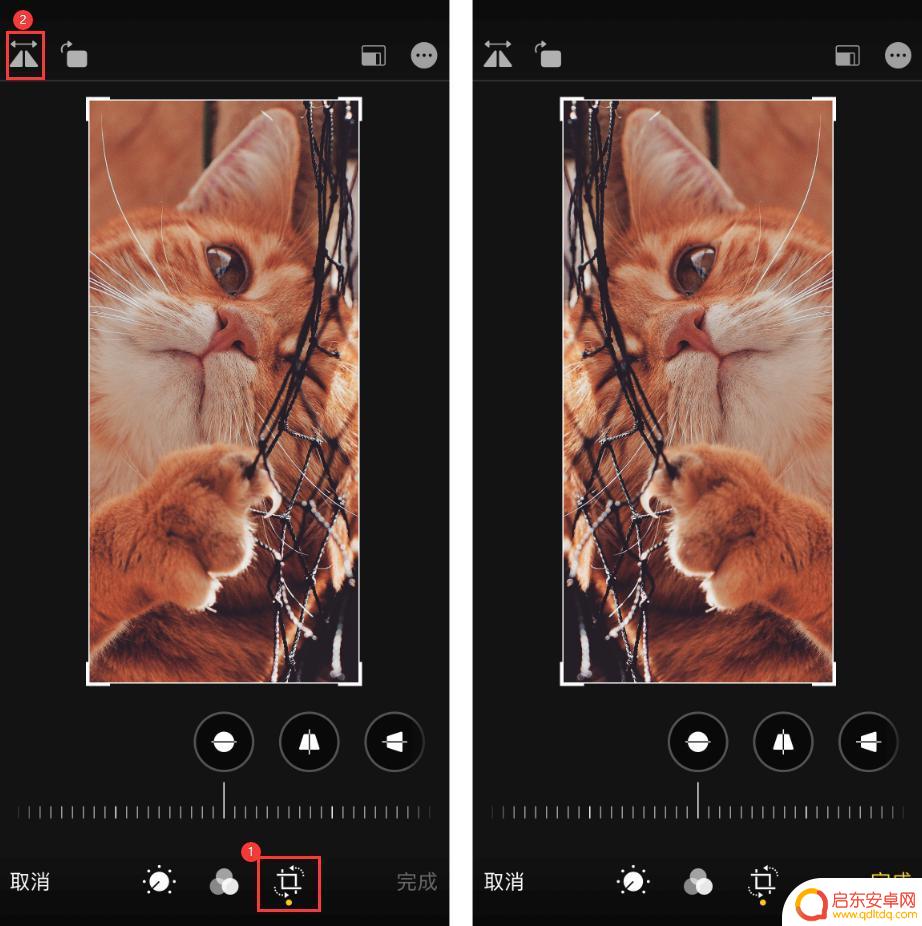苹果手机自拍照片是反的怎么解决 iPhone 自带功能如何翻转自拍照片
苹果手机自带的自拍功能在拍摄照片时会出现反向显示的情况,这让许多用户感到困惑和不便,但解决这个问题非常简单,只需要在相机设置中找到照片方向锁定选项,将其关闭即可。这样在拍摄自拍照片时,照片就会按照正常方向显示,而不再出现反向的情况。这个小小的技巧可以让用户更方便地拍摄自拍照片,享受到更好的拍摄体验。
iPhone 自带功能如何翻转自拍照片
在 iOS 13 以及更新版本中,可以利用照片自带的编辑功能进行翻转:
打开拍摄好的照片,点击右上角的“编辑”按钮;先点击下方的裁剪照片按钮,再点击左上角的左右翻转按钮。即可轻松翻转照片。
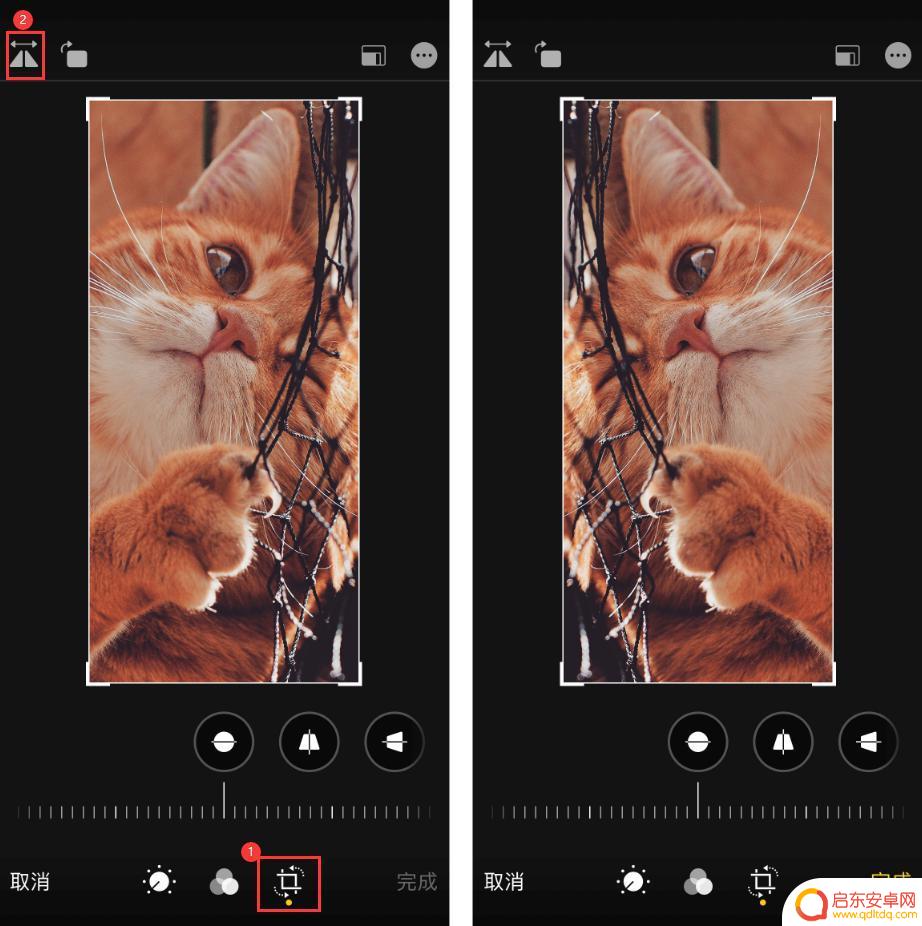
如果您手上的设备已经升级到 iOS 14,可以在“设置”-“相机”中开启“镜像前置镜头”功能。让 iPhone 在自拍时都自动翻转照片。
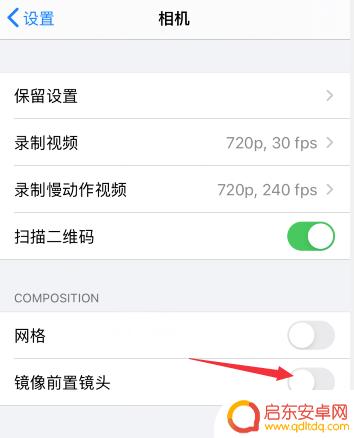
以上就是苹果手机自拍照片是反的怎么解决的全部内容,如果有遇到这种情况,那么你就可以根据小编的操作来进行解决,非常的简单快速,一步到位。
相关教程
-
为什么苹果手机前置拍照是反的 iPhone 自带功能翻转自拍照片步骤
苹果手机的前置拍照功能一直备受讨论,其中一个令人困惑的问题就是为什么拍摄的照片会呈现反向效果,事实上苹果手机的自带功能可以轻松帮助用户翻转自拍照片,从而解决这个问题。通过简单的...
-
苹果手机自拍怎么镜面 如何使用 iPhone 自带功能翻转自拍照片
在如今的社交媒体时代,自拍已成为一种流行的社交活动,苹果手机的自拍功能却常常因为照片被镜面翻转而让人感到困惑。幸运的是,iPhone自带了一个简单而实用的...
-
苹果手机如何设置相机翻转 iPhone 自带功能如何翻转自拍照片
苹果手机的相机功能一直备受用户好评,特别是自带的自拍照片功能让拍摄更加方便和美观,有时候我们可能需要调整照片的方向,比如将镜头翻转,这时候就需要了解如何设置相机翻转的功能。在i...
-
手机拍照怎么反转 如何在 iPhone 上翻转自拍照片
在如今的社交媒体时代,手机的拍照功能已成为我们生活中不可或缺的一部分,当我们拍摄自拍照片时,有时候会发现照片中的镜像效果与我们期望的不符。对于iPhone用户...
-
手机相机镜头如何翻转照片 如何在 iPhone 上翻转自拍照片
如今,手机相机已经成为我们日常生活中不可或缺的一部分,有时候我们拍摄的照片可能会出现镜头翻转的情况,尤其是自拍照片。当我们使用iPhone拍摄自拍时,...
-
iphone6相机自拍是反的怎么设置 苹果相机自拍反方向如何调整
苹果手机的相机自拍功能是非常方便的,但有时候我们可能会遇到相机自拍是反的问题,这时候就需要进行调整,要解决这个问题,可以在相机设置中找到照片与相机选项,然后选择自拍照片翻转功能...
-
手机access怎么使用 手机怎么使用access
随着科技的不断发展,手机已经成为我们日常生活中必不可少的一部分,而手机access作为一种便捷的工具,更是受到了越来越多人的青睐。手机access怎么使用呢?如何让我们的手机更...
-
手机如何接上蓝牙耳机 蓝牙耳机与手机配对步骤
随着技术的不断升级,蓝牙耳机已经成为了我们生活中不可或缺的配件之一,对于初次使用蓝牙耳机的人来说,如何将蓝牙耳机与手机配对成了一个让人头疼的问题。事实上只要按照简单的步骤进行操...
-
华为手机小灯泡怎么关闭 华为手机桌面滑动时的灯泡怎么关掉
华为手机的小灯泡功能是一项非常实用的功能,它可以在我们使用手机时提供方便,在一些场景下,比如我们在晚上使用手机时,小灯泡可能会对我们的视觉造成一定的干扰。如何关闭华为手机的小灯...
-
苹果手机微信按住怎么设置 苹果手机微信语音话没说完就发出怎么办
在使用苹果手机微信时,有时候我们可能会遇到一些问题,比如在语音聊天时话没说完就不小心发出去了,这时候该怎么办呢?苹果手机微信提供了很方便的设置功能,可以帮助我们解决这个问题,下...